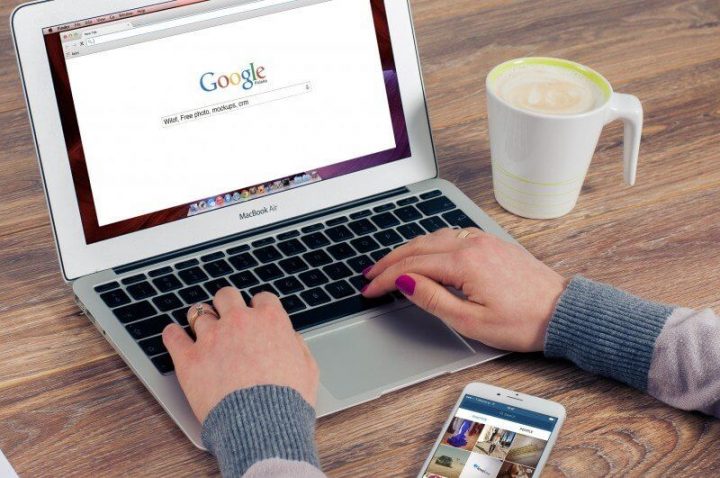
サーチコンソール(Google Search Console)は、Googleが無料で提供しているツールの一つです。
サーチコンソールは登録したWebサイトが検索結果において、次のようなWebサイトのパフォーマンス状況を管理することができます。
例えば、次のようなものが確認できます。
- どういったキーワードで何回表示され、何回クリックされたのか
- どういったキーワードでWebサイト内のどのページが表示されているのか
- 何位で表示されているのか
など
また、サイトマップなどの送信機能もついているので、無料で利用できるツールでありながら、Webサイトを運営している方にとって必須となるツールです。
ちなみに以前は、ウェブマスターツールとよばれていました。
ですが、Webサイト運営者だけでなくアプリ開発者やデザイナー、プログラマーなどにも利用してもらいたいということで、2015年に名前がサーチコンソールに改称された経緯があります。
サーチコンソールの各種機能について
サーチコンソールは無料で利用できるツールですが、無料で利用できるとは思えないほど多機能なツールです。
冒頭でも少し機能に触れましたが、それらを含めて主な機能としては、以下のような項目があります。
- メッセージ
- 検索での見え方
- 検索トラフィック
- Googleインデックス
- クロール
サーチコンソールに搭載されているこれらの機能の特徴を理解し正しく活用することで、Webサイトのパフォーマンスをさらに上げることができるようになります。
そこでここからは、サーチコンソールに搭載されている各種機能について解説していきたいと思います。
メッセージ
サーチコンソールに搭載されているメッセージの機能は、Googleから送られてくるメッセージの確認用として利用します。
所有しているWebサイトをサーチコンソールに登録すると、Googleからさまざまメッセージが送信されてきます。
届くメッセージのほとんどは何かしらの問題に関するメッセージで、そのメッセージの内容に従ってWebサイトを見直すことで、より良いサイト運営がおこなえるようになります。
中にはペナルティ(手動対策)に関する重要なメッセージもあり、それらのメッセージを読まずに放置していると所有サイトのアクセスが激減するなど、どんどん悪い方向にいってしまうので、メッセージの通知が届いているときにはすぐに確認するようにした方が良いでしょう。
検索での見え方
サーチコンソールの検索での見え方には、主にWebサイトの構造やそれらの構造部分に発生しているエラーを確認するためのさまざまな機能が搭載されています。
構造化データ
Webサイトを人が見た場合、直感的にその構造を認識できますが、Googleのクローラーはロボットなので直感的に判断することができません。
そのため、正しい方法でマークアップしてあげる必要が出てくるわけですが、もし正しくマークアップできていない場合、ここにその該当箇所がエラーとして表示されるようになっています。
また、そのWebサイトがどういった構造になっているのか構造化された情報についても、ここで確認することができます。
リッチカード
サーチコンソールのリッチカード機能では、ビジュアルに訴える形で検索結果に表示できるリッチカードの設定をおこなうことができます。
また、リッチカードを設定した場合でもそのレポートが表示されないなどエラーが発生する場合がありますが、そのエラーを解決するための方法も、このリッチカードの機能で参照することができます。
データハイライター
サーチコンソールのデーターハイライターは、マークアップで構造化することが困難な部分をクローラーに伝えることができる機能です。
簡単なマウス操作だけで構造化が困難な箇所をタグ付けすることができます。
タグ付け自体はとても簡単で、以下の3つのステップだけで完了させることができます。
- WebサイトのURLを入力
- 「イベント」や「商品」などハイライト指定する情報のタイプを選択
- 複数のページをタグ付けするか1つのページだけをタグ付けするかを選ぶ
HTMLの改善
HTMLの改善機能は、サーチコンソールに登録したWebサイトのHTMLの問題点を知らせてくれる機能です。
主に以下の問題点について知らせてくれます。
- タイトル(タグの記述がない、重複している、長い、短い、情報が不足しているなど)
- ディスクリプション(重複している、長い、短いなど)
AMP
AMP(Accelerated Mobile Pages)の機能は、AMPに関してのレポートを提供してくれる機能です。
この機能では、AMPページのインデックス数の確認ができたり、AMPページで発生しているエラーがどういった内容のエラーなのかを確認することができます。
関連記事:AMP(Accelerated Mobile Pages)とは
検索トラフィック
サーチコンソールの検索トラフィックには、SEO対策に役立つさまざまな機能が搭載されています。
ペナルティに関する情報の確認もここでおこなうことができます。
検索アナリティクス
検索アナリティクスでは、次のような項目などを確認することができます。
- 所有しているWebサイトがどういった検索キーワードで検索されているか
- その検索キーワードで何位に表示されているか
- 所有しているWebサイトが検索結果で表示された回数
- 実際にクリックされた回数
サイトへのリンク
サイトへのリンクの機能では、所有しているWebサイトに対して外部から貼られたリンクの内容を確認することができます。
被リンクはSEOにおいてとても重要なものですが、中にはマイナスの評価をあたえる被リンクも存在するので、定期的に確認し、必要があればリンクの否認をする必要があります。
内部リンク
内部リンクの機能では、特定のページに貼られている内部リンクの内容を確認することができます。
内部リンクの状況を確認し綺麗に設定することで、より利便性の高いWebサイトにすることができます。
手動による対策
手動による対策の機能は、サーチコンソールにある機能の中で最も注視する必要のある機能です。
ここにメッセージが届いた場合、所有するWebサイトに対して厳しいペナルティが課せられている状態になるので、早急にペナルティ解除に向けた対策をおこなう必要が出てきます。
関連記事:Googleのペナルティとは
インターナショナルターゲッティング
インターナショナルターゲッティングの機能は、所有しているWebサイトのターゲットとなる国を指定したり、優先する言語を指定するhreflangタグに関するエラーなどを確認することができる機能です。
モバイルユーザビリティ
サーチコンソールのモバイルユーザビリティでは、所有するWebサイトをスマホやタブレットなどのモバイル端末で閲覧した際に発生している、モバイルユーザビリティに関する問題点について確認することができます。
モバイルユーザビリティに問題があるとモバイル端末の検索結果にWebサイトが表示されない可能性があるので注意が必要です。
Googleインデックス
Googleインデックスは、検索エンジンへのインデックスに関するデータを確認するための機能です。
インデックスステータス
インデックスステータスでは、所有しているWebサイトの中で検索エンジンのインデックスに登録されたページ数を確認することができます。
ここで表示されるインデックス数がWebサイトにある実際のコンテンツの数と合わない場合や極端に少ない場合、何かしら問題が発生している可能性があるので注意が必要です。
ブロックされたリソース
ブロックされたリソースでは、Googlebotからブロックされてしまっているリソース(CSSやJSファイルなど)の情報を確認することができます。
robots.txtなどを使って意図的にブロックしている場合は問題ありませんが、意図せずブロックされてしまっている場合にはその原因を探す必要があります。
URLの削除
URLの削除の機能は、所有するWebサイト内の特定のページを一時的に削除しておきたいときなどに利用する機能です。
また、過去6ヶ月以内に削除したページの情報を確認することもできます。
クロール
サーチコンソールのクロール機能には、クロールに関するさまざまな情報について確認する機能があつまっています。
クロールエラー
クロールエラーの機能では、Webサイト内にあるクローラーが巡回できていないページに関する情報を確認することができます。
エラーを放置していると重大な損失につながる可能性もあるため、定期的にエラーが発生していないか確認するようにしてください。
クロールの統計情報
クロールの統計情報の機能では、所有するWebサイトにGoogleのクローラーがどれだけ巡回してきているかを確認することができます。
ここの平均値の値が上昇するということはクローラーの巡回比率が高まってきているということになり、Webサイトの評価が高まってきていると考えることができます。
Fetch as Google
Fetch as Googleは、Webサイトのコンテンツを更新したことをクローラーに知らせるための機能です。
新しく追加したページや更新したページのURLを入力することで、クローラーの巡回を促すことができます。
robots.txtテスター
robots.txtテスター機能を使えば、クローラーの巡回をブロックしている特定のページを確認することができます。
意図的にブロックしていないにもかかわらずブロックされてしまっている場合、修正対応する必要があると言えます。
サイトマップ
サイトマップは、所有するWebサイトのコンテンツ情報をクローラーに通知するために利用する機能です。
Fetch as Google同様、新しくコンテンツを追加したりコンテンツを更新したときにはサイトマップを送信して、クローラーに知らせてあげる必要があります。
URLパラメータ
URLパラメータは、Webサイト内のパラメータをクローラーに認識してもらうための機能です。
重複コンテンツなどに対してパラメータの設定をおこなうことで、クローラーの動きを制御し、こちらの意図する通りにクローラーを巡回させることができるようになります。
リニューアル後のサーチコンソールについて
2018年2月頃からサーチコンソールのリニューアル版が発表されました。
2018年12月から全ての機能は移行していないものの、今回紹介した現行のサーチコンソールの機能が新サーチコンソールに移行して使えないものがでてきています。
12月21日現在現行のサーチコンソールで使えなくなった機能
- リッチカード
- Accelerated Mobile Pages
- 検索アナリティクス
- サイトへのリンク
- 内部リンク
- 手動による対策
- モバイル ユーザビリティ
- インデックス ステータス
多くの機能が新サーチコンソールに移行していますので、その他の機能も数ヶ月~1年程度で移行してしまう可能性があります。
今のうちに新サーチコンソールにも触れて慣れておきましょう。
ちなみに、よく質問をもらうのは新サーチコンソールでのFetch as Googleの機能で、現時点で新サーチコンソールへ移行していませんが、同等の機能が既に新サーチコンソールに追加されています。
それは新サーチコンソールの上にある検索窓です。

ここにURLを入れるとページの状況をチェックしてくれて、その後にインデックスに送信のボタンが表示されます。
このボタンが現時点でのFetch as Googleの代わりになる機能になります。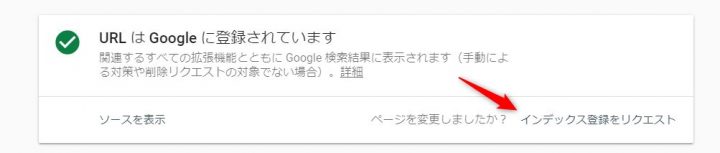














![記事本文を抜粋表示する文字数と文末の[…]を変更する方法](https://whitebear-seo.co.jp/wp-content/uploads/wordpress-popular-posts/4920-featured-94x62.png)